Windows 10의 시작에서 범용 파일 탐색기 앱 등록
이미 알고 계시겠지만 Windows 10 "Redstone 2"에는 새로운 파일 탐색기 앱이 있습니다. 숨겨져 있으며 아직 바로 가기가 없습니다. 다음은 시작 메뉴에서 앱을 표시하고 앱에 대한 적절한 바로 가기(및 타일)를 만드는 방법입니다.
광고
이 글을 쓰는 시점에서 Windows 10의 Redstone 2 분기는 Windows 10 빌드 14946으로 표시됩니다. 그것은 최근 Fast Ring Insiders를 위해 출시되었습니다. Redstone 2는 Windows 10의 향후 기능 업데이트로, 결국 Windows 10 버전 1703이 됩니다. 출시될 때. 그것은 좋은 오래된 것을 대체하거나 보완하기위한 특별한 "범용"앱인 새로운 앱인 파일 탐색기와 함께 제공됩니다. Windows 10의 파일 탐색기 프로그램.
앱이 개발 중이므로 Microsoft는 시작 메뉴에 바로 가기를 포함하지 않습니다. 위에서 언급한 기사에서 우리는 그것을 시작하는 방법을 알아냈습니다. 우리는 그 작업을 위해 클래식 익스플로러 앱을 사용해야 했습니다. 앱에 대한 정품 기본 바로 가기 및 타일을 만드는 방법은 사진, Edge 등과 같은 다른 앱처럼 Windows 10에 등록되도록 하는 방법입니다.
여기 당신이해야 할 일이 있습니다.
Windows 10에서 범용 파일 탐색기 앱 등록
- 파일 탐색기를 열고 주소 표시줄에 다음 텍스트를 붙여넣습니다.
C:\Windows\SystemApps\Microsoft. 윈도우. 파일탐색기_cw5n1h2txyewy
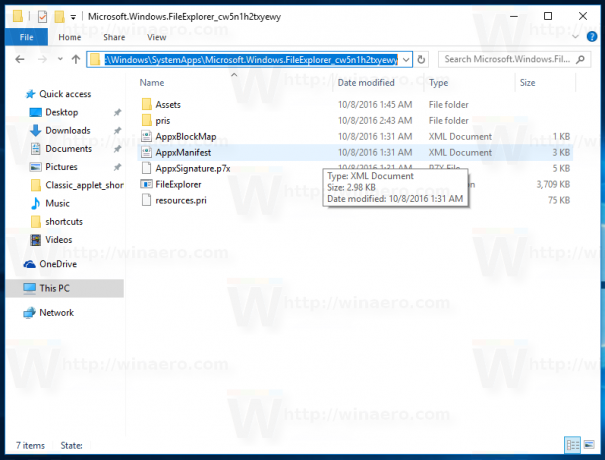
- 파일 - Windows PowerShell 열기 - Windows PowerShell을 관리자로 열기를 클릭하여 이 폴더에서 PowerShell을 관리자로 엽니다. 다음 스크린샷을 참조하세요.
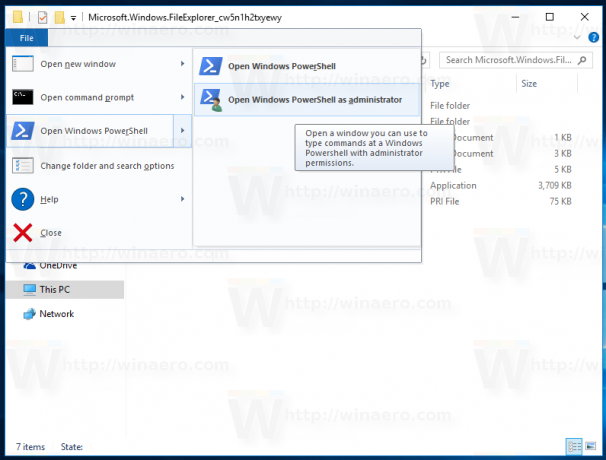
- PowerShell이 열리면 다음 명령을 하나씩 실행합니다.
가져오기 /F .\AppxManifest.xml
icacls .\AppxManifest.xml/재설정
결과는 다음과 같습니다.
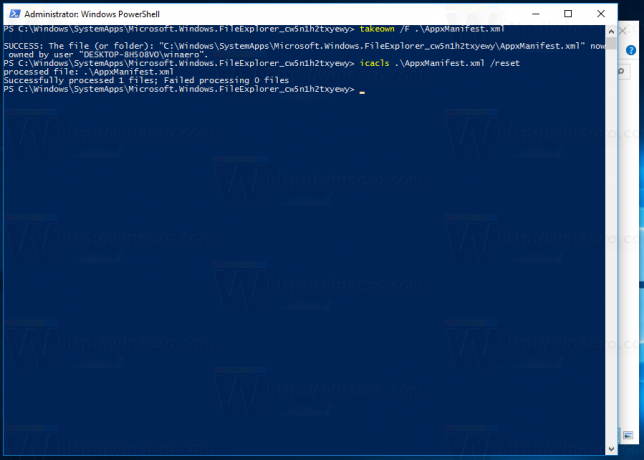
- 이제 메모장에서 AppxManifest.xml 파일을 열고 AppListEntry="none" 문자열을 찾아 삭제합니다.
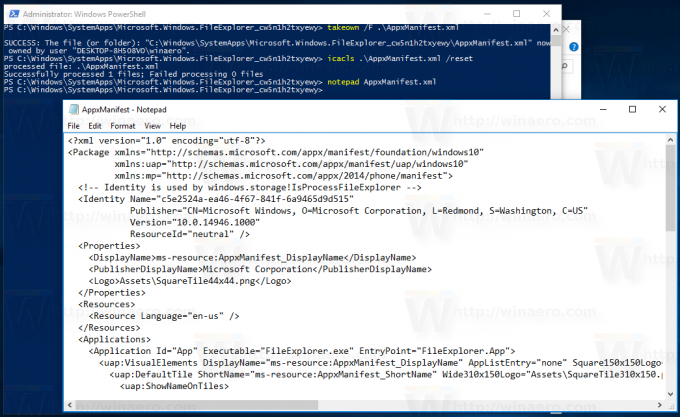

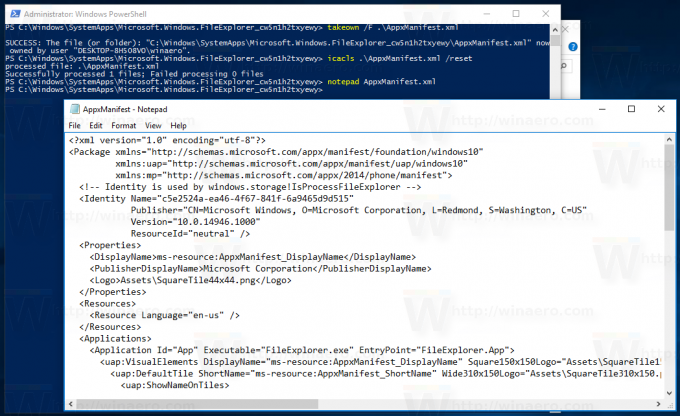 파일을 저장하고 메모장을 닫습니다.
파일을 저장하고 메모장을 닫습니다.
PowerShell을 닫지 마십시오. - 설정 - 업데이트 및 보안 - 개발자용으로 이동하여 아래와 같이 "개발자 모드" 옵션을 선택합니다. 이미 개발자 모드에 있는 경우 비활성화했다가 다시 활성화합니다.

- 개발자 모드를 켠 후 PowerShell에서 다음 명령을 실행합니다.
Add-AppxPackage -Register .\AppxManifest.xml -DisableDevelopmentMode
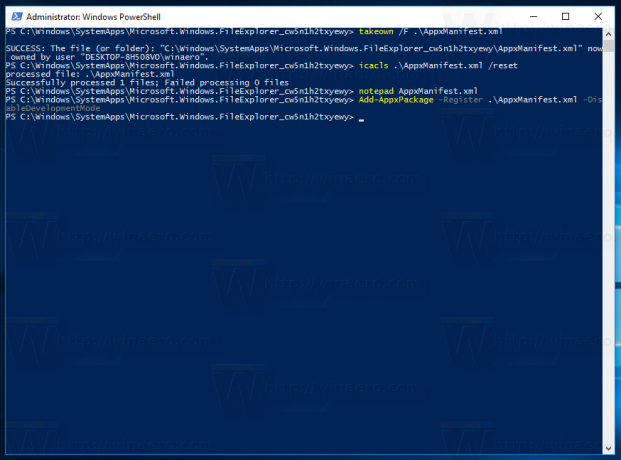
마지막으로 적절한 바로 가기가 시작 메뉴에 나타납니다.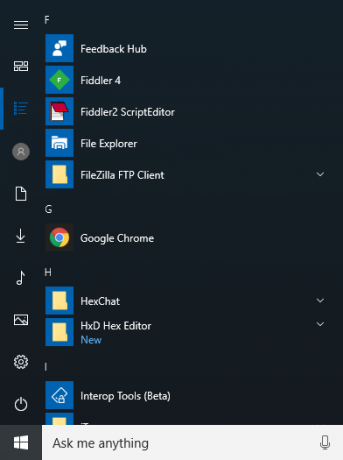
모든 크레딧은 다음으로 이동합니다. 창 내부 이 훌륭한 발견을 위해.
